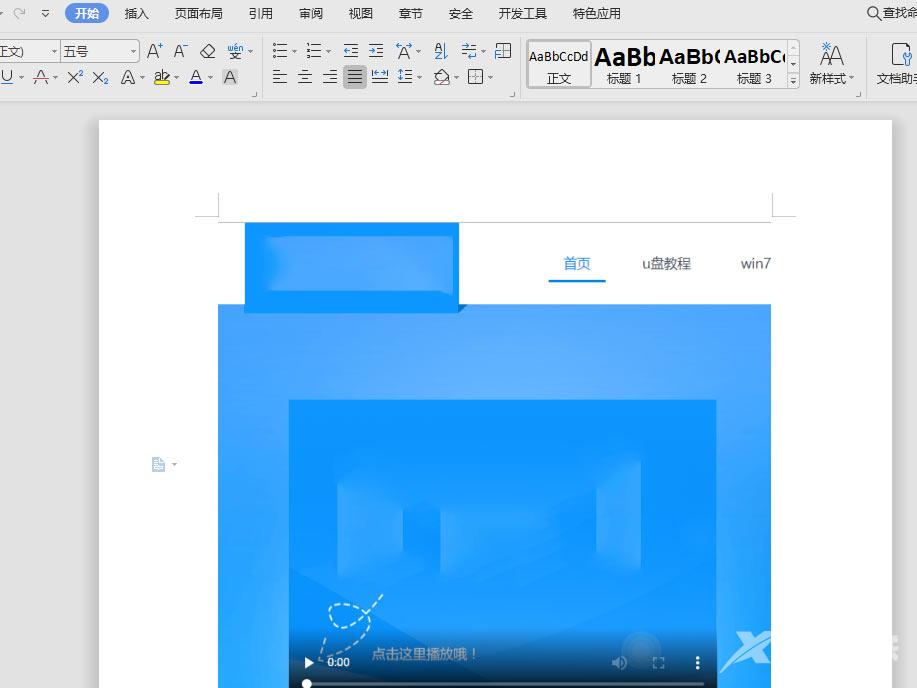win11caj文件打开方法是以CAJviewer文献阅读器为例,打开软件操作界面,点击左上角的文件,选择打开;出现打开文件窗口,选择需要打开的caj文件,点击打开即可。 win11caj文件打开方法
win11caj文件打开方法是以CAJviewer文献阅读器为例,打开软件操作界面,点击左上角的文件,选择打开;出现打开文件窗口,选择需要打开的caj文件,点击打开即可。
win11caj文件打开方法相关推荐:win11如何恢复出厂设置方法

方法一:使用CAJviewer文献阅读器进行打开
以CAJviewer文献阅读器为例,打开软件操作界面,点击左上角的文件,选择打开;
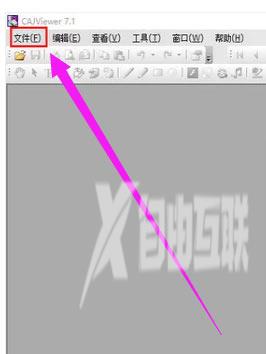
出现打开文件窗口,选择需要打开的caj文件,点击打开即可;

之后就可以查看编辑caj文件。

方法二:将caj文件转换为PDF或者Word文件打开查看
1、下载一款文件转换器,选择需要转换的文件格式,点击添加文件,选择caj文件即可转换;

2、用WPS即可打开转换好的caj文件。